Endre iPhone-bildeoppløsningen i bare 3 enkle trinn
iPhone-kameraet har mange nyttige funksjoner som gir flotte bilder. Den har en håndfri timer for å skyte et objekt eller en person uten bruk av monopod. Bortsett fra det lar iPhone også brukere justere lysstyrken og eksponeringen til et bilde. På den annen side har noen bilder fortsatt dårlig kvalitet. Og det kan være fordi oppløsningsinnstillingen for kameraet var satt som lav. Du vil lære hvordan endre bildeoppløsning på iPhone vellykket.
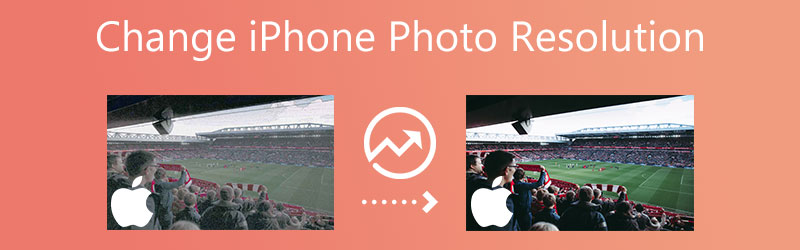

Del 1. Den enkleste måten å øke iPhone-bildeoppløsningen på
1. Vidmore Free Image Upscaler Online
Det er en enkel måte å øke oppløsningen til et bilde på en iPhone, og det er gjennom Vidmore Free Image Upscaler Online. Akkurat som merket tilsier, er dette programmet en nettbasert bildeoppskalering. Derfor er du ikke pålagt å installere noen tredjepartsapper. I stedet kan du bruke det gratis uten noe abonnement! Dette nettbaserte verktøyet kan fjerne støy og uskarphet i et bilde ved hjelp av kunstig intelligens. Ved hjelp av AI trenger du ikke å bruke noen børste eller klikke på noe redigeringsverktøy fordi det vil øke oppløsningen umiddelbart.
Anta at du har problemer med visningsstørrelsen på bildet ditt fordi det ikke oppfyller forholdet som presenteres på profilen din for det sosiale nettverket. I så fall kan du få støtte fra dette gratisprogrammet. Den kan justere og fokusere på et bilde! Denne bildeforstørrelsen kan forstørre et bilde uten forringelse av dets generelle kvalitet. Mens du konverterer bildet til et fotografi med en oppløsning på 1440p, vil den originale kvaliteten bli bevart av Vidmore Free Image Upscaler Online. I tillegg til det kan en bildeforsterker hjelpe deg med å produsere store bilder for utskrift eller lagre opplevelsene dine, avhengig av dine behov.
I tillegg kan Vidmore Free Online Image Upscaler forbedre et bredt, stort antall bildeformater, noe som gjør det til et veldig fleksibelt og tilpasningsdyktig verktøy. Det er også mulig å bruke Vidmore Free Image Upscaler Online-verktøyet for å forstørre et bilde uten å ofre kvaliteten som helhet. Og til slutt, den er kompatibel med et bredt spekter av bildeformater, noe som bidrar til den svært tilpasningsdyktige kvaliteten til denne programvaren.
Trinn 1: Besøk Vidmore Free Image Upscaler-siden og se etter knappen merket Last opp bilde midt i utstillingsvinduet når du kommer dit. For å fortsette, trykk på denne knappen. Etter at mappene som inneholder dokumentene dine er hentet frem, velger du bildet du vil endre fra galleriet.
Prøv Image Upscaler nå!
- Forbedre bildekvaliteten.
- Forstørr bildet til 2X, 4X, 6X, 8X.
- Gjenopprett gammelt bilde, fjern uskarphet bilde osv.

Steg 2: Hvis programvaren speilet bildet på din side, ville den vise både den originale versjonen av bildet og den oppdaterte versjonen av bildet. Du kan også stille inn ønsket Forstørrelse nivå via menyen merket Forstørrelse.
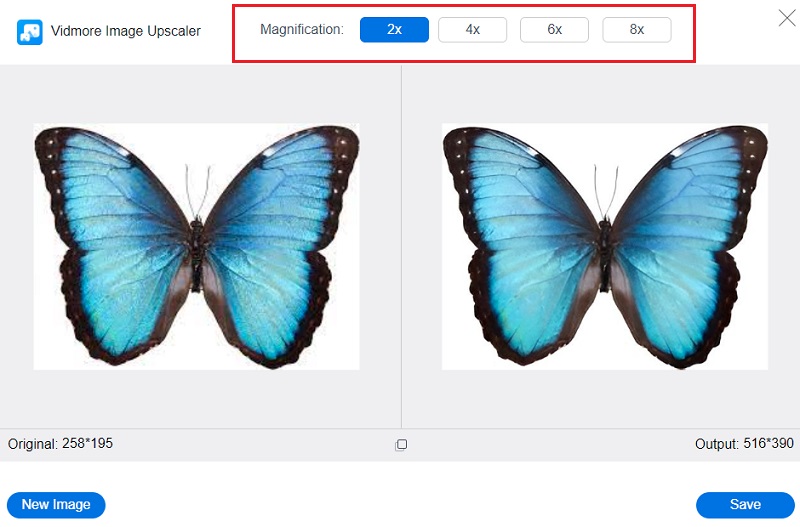
Trinn 3: Etter å ha valgt ønsket nivå av Forstørrelse, fortsett til bunnen av siden og klikk på Lagre alternativ. Etter det, vent et øyeblikk til bildet ditt blir lagret.
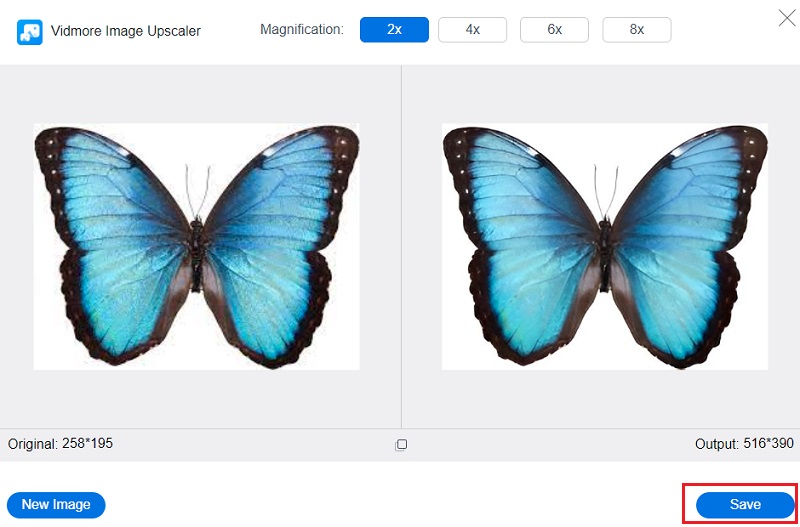
Del 2. Hvordan endre iPhone-bildeoppløsning på iPhone
2. iPhone-innstillinger
Ved hjelp av innstillingene på din iPhone kan du fortsatt forbedre kvaliteten på bildet ditt. Å endre kvaliteten til høy effektivitet vil gjøre det enklere å få et bilde med høy oppløsning. Oppløsningen på bildet ditt kan økes, og denne veiledningen viser deg hvordan du gjør det.
Trinn 1: Åpne applikasjonen med tittelen Innstillinger på iPhone. Bruk en iPhone, gå til iCloud-menyen og velg Bilder alternativet fra listen over tilgjengelige alternativer. Naviger til iCloud-ikonet på iPhone, trykk deretter på menyen som vises, og velg alternativet Bilder.
Steg 2: Velg Last ned og behold originalene alternativet etter å ha sikret at iCloud Fotobibliotek elementet er aktivert. Du må lagre bildene dine i iPhones bildeapp og en ekstern lagringsplass. Hvis du ikke gjør det, vil kvaliteten på de lagrede bildene reduseres.
Trinn 3: Gå tilbake til appen som administrerer innstillingene dine og bla til bunnen til Kamera alternativet er synlig. Du kan endre iPhones bildeoppløsning ved å åpne Innstillinger app og velge Bilder alternativ. Velg Formater alternativet, etterfulgt av Høy effektivitet alternativet for å lagre fotografiene i HEIC filtype.
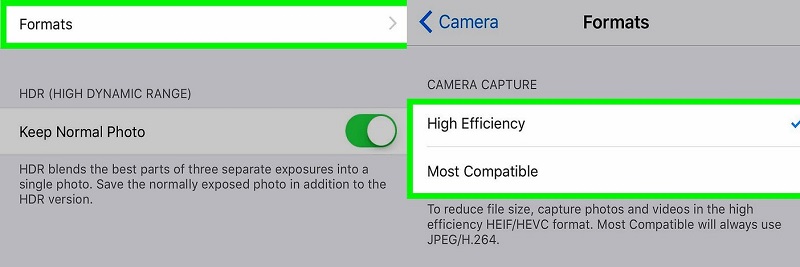
3. Snapseed
Snapseed er en håndholdt Photoshop som gjør en eksepsjonell jobb med å endre fotografier på en mobiltelefon. Den inneholder en rekke verktøy, inkludert filtre, oppsett, bakgrunner og mer. Bortsett fra det er det også en svært kompetent bilderedigerer som er kompatibel med iOS og Android. Med dette bilderedigeringsverktøyet kan du utføre en rekke profesjonelle redigeringer på mobilenheten din gratis og uten vannmerker. Her vil vi demonstrere hvordan du kan forbedre bildekvaliteten i Snapseed.
Trinn 1: Last ned Snapseed til iPhone og vent til den begynner å fungere. Start deretter programmet og velg Innstillinger, representert med et kolon.
Steg 2: Etter det, gå til Bildestørrelse og gjør de nødvendige justeringene for å passe dine behov.
Trinn 3: Til slutt velger du både Format og kvalitet. Det bringer oss til en slutt!
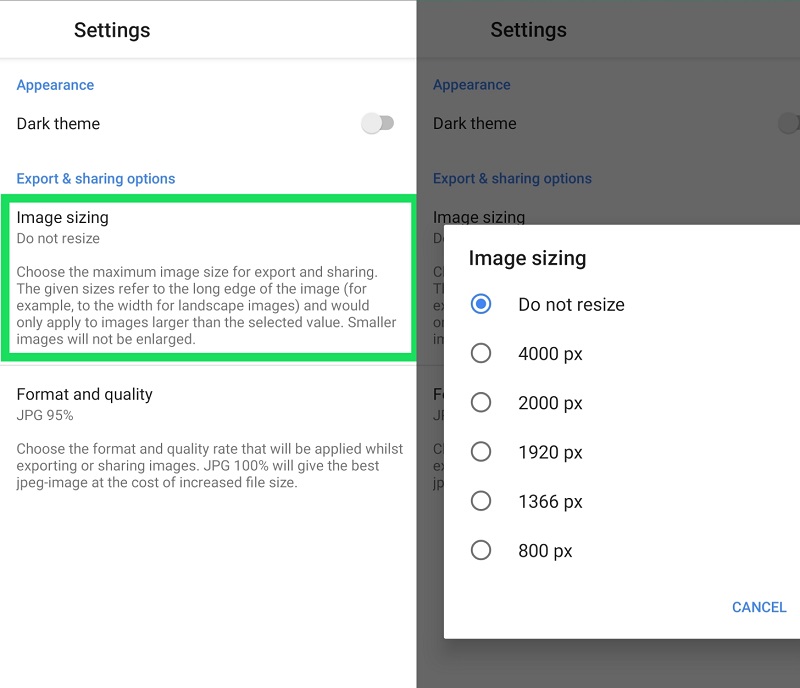
Del 3. Vanlige spørsmål om endring av iPhone-bildeoppløsning
Hva er forskjellen mellom å skalere et bilde og beskjære det?
Når et fotografi beskjæres, endres pikselstørrelsen til sluttproduktet. Når du endrer størrelsen på et bilde, kan du samtidig forbedre dets klarhet og potensielt redusere filstørrelsen. Det eneste som skjer når størrelsen på et bilde endres, er en endring i størrelsesforholdet; ingen bildedata går tapt.
Hvorfor har noen bilder lav kvalitet?
Når størrelsen på et bilde økes uten riktig teknologi, vil det ofte forringe bildets kvalitet. Når et bilde blåses i større skala, blir kvaliteten på bildet vanligvis dårligere, spesielt med hensyn til klarhet og skarphet.
Kan et bilde avpikseleres?
Implementering av AI-baserte løsninger er avgjørende hvis man ønsker å takle pikselering effektivt. Bilder modifisert med konvensjonelle bilderedigerere, for eksempel Photoshop, har bare kantene mykt glattet, noe som gir inntrykk av at bildet er uklar. Som et resultat kan kunstig intelligens som har blitt lært på millioner av bilder, være i stand til å gjenopprette informasjonen på riktig måte ved å gjenopprette manglende piksler på riktig plassering. Vidmore Free Online Image Upscaler er et utmerket eksempel på en kunstig intelligens-basert strategi.
Konklusjoner
Fra og med i dag trenger du ikke å bekymre deg for å endre iPhone bildeoppløsning fordi du kan utføre det ved hjelp av standardkameraet på innstillinger. Men anta at bildet fortsatt har lav kvalitet. I så fall kan du lene deg på et bilde mer eksklusivt, Vidmore Free Image Upscaler Online. Og hvis du vil ha en hendig app for å endre oppløsningen på bildene dine, er Snapsee også nyttig.



